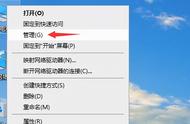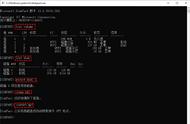开机进入win10系统,进入你刚刚创建的sources文件夹,看看当中install.wim文件大小。根据文件大小来创建恢复分区的大小。(win8时代我的恢复文件之后不超过20GB,现在居然达到了将近32GB)
之后我们需要在电脑中创建恢复分区,如果刚刚电脑中没有恢复分区,或者已经有了恢复分区,但是空间不够的同学们,都可以进行下一步---压缩卷
还是一样,右键点击此电脑(这个诡异的反应,顺便说下,win10中的很多翻译做的好烂,有赶工的嫌疑),点击管理--磁盘管理,准备压缩的分区点击右键--压缩卷(对于已经有了恢复分区,但是空间不足的同学,请压缩与未分配分区相邻的分区,否则无法融合为一个分区。

接下来我们在进入带有管理员权限的命令提示符,还记得怎么进吗?(win X)
打开命令提示符后,输入diskpart,进入磁盘管理工具
list disk (列出电脑中的磁盘)
select disk 0(选择有未分配空间的磁盘--刚刚留好空间的那个磁盘)
create partition primary(创建主分区)

list part (列出磁盘中的分区)
select part 2 (选择刚刚创建的分区)
format quick fs=ntfs label="Recovery"(格式化分区并且命名为Recovery)
assign letter=“R”(分配盘符为R)

此时在资源管理器中可以看到刚刚创建好的分区,将之前的sources文件夹复制到此分区中。
diskpart
list disk
select disk 0
list part
select part 1
随后在命令提示符中,进入Diskpart磁盘管理工具,并且选择恢复分区,此过程截图略。(如果刚刚没有退出可以继续操作,不需要输入上面的)
接下来我们要将这个分区修改为受保护的恢复分区。
remove letter=R(删除盘符)
set id =de94bba4-06d1-4d40-a16a-bfd50179d6ac(设置为恢复分区)
Gpt attributes=0x8000000000000001(修改分区属性-受保护,猜猜多少个零呀)